Decisión sobre si el DEA es la opción adecuada para una tarea
Use el Asistente para experimentación con bases de datos (DEA) de Microsoft para probar una base de datos y crear un informe de análisis que ayude a una compañía a revisar el impacto de los cambios.
Proporcione soporte técnico de bases de datos para el centro de llamadas de clientes en una compañía de telecomunicaciones. Ha instalado SQL Server 2019 en un servidor que no es de producción. Ahora desea probar la carga de trabajo actual de la base de datos del centro de llamadas en la nueva versión.
Al actualizar la base de datos activa, es importante que el rendimiento no se reduzca considerablemente. Quiere garantizar la administración para que los clientes no esperen en el teléfono porque el software del centro de llamadas tarda en responder.
Espera usar el DEA para proporcionar evidencias sólidas de que la actualización de la base de datos mantendrá el nivel de rendimiento actual.
En esta unidad, verá cómo el DEA produce las evidencias que necesita.
¿Qué es el Asistente para experimentación con bases de datos de Microsoft?
En la práctica, muchos desarrolladores trabajarán continuamente para realizar adiciones, mejoras y correcciones en las bases de datos de una compañía. Este escenario, junto con el crecimiento natural de los datos, dificulta la identificación precisa de la causa de la reducción del rendimiento. El problema podría deberse a una o varias consultas, al elevado crecimiento de una tabla o a la adición de un índice no válido. Si una base de datos se ralentiza tras la aplicación de varios cambios, ¿cómo saber qué ha causado la degradación? Al controlar que solo se realice un cambio, es fácil probar el impacto de dicho cambio: esta operación se conoce como pruebas A/B.
El DEA es una solución de pruebas A/B que supervisa el impacto de un cambio en el entorno de SQL Server. El DEA captura una carga de trabajo y vuelve a ejecutarla en una base de datos de destino en la que se ha incorporado el cambio. Por ejemplo, puede agregar una nueva tabla o índice que no se puede probar en producción. No puede saber cuál será el impacto de la nueva tabla hasta que ejecute en ella una carga de trabajo típica.
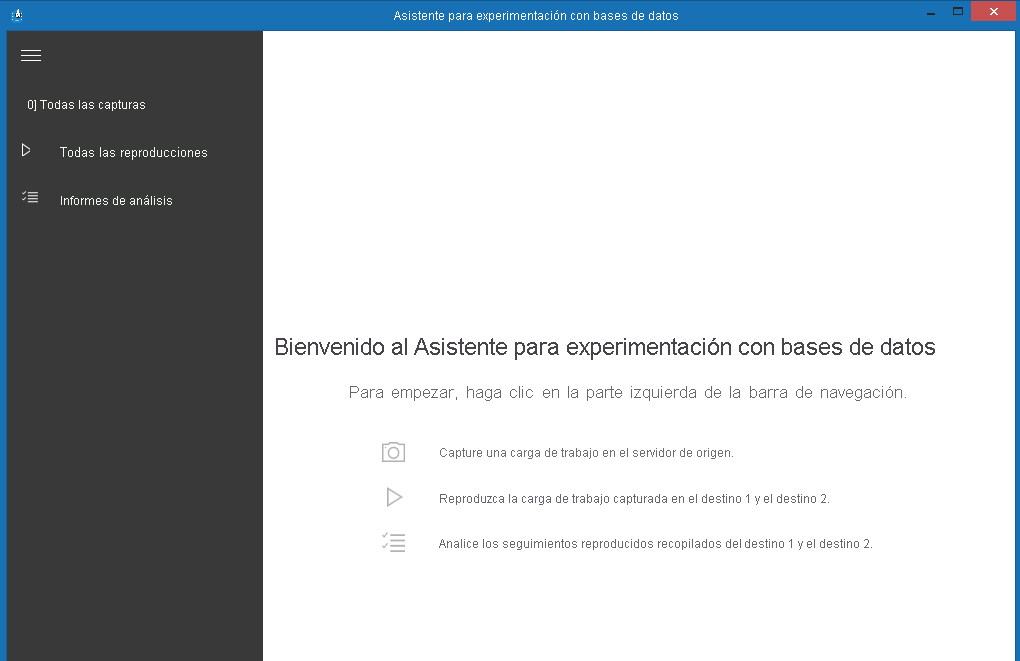
El DEA es ideal para probar el impacto de la actualización de una base de datos. Captura una carga de trabajo, la ejecuta en una base de datos actualizada y, después, genera un informe sobre el impacto en el rendimiento. Puede analizar los resultados de ejecutar consultas en dos bases de datos (en una de estas, se incorpora el cambio). Este procedimiento garantiza que en el resultado solo se refleje el cambio realizado. Las bases de datos de origen y destino compatibles con el DEA son SQL Server 2005 o posterior. Puede reproducir la captura en Azure SQL Database, la Instancia administrada de Azure SQL y SQL Server en Linux.
Cuando varios desarrolladores aplican continuamente cambios en las bases de datos dentro de una organización, puede que no haya ningún registro de cambios estructurado. A continuación, es difícil averiguar qué cambio ha provocado la ralentización del rendimiento de la base de datos. En un centro de llamadas, donde los resultados tienen que ser instantáneos para los clientes que esperan al teléfono, un cambio adverso puede ser perjudicial para el negocio. El DEA prueba un cambio que podría tener un impacto y lo compara con la base de datos sin cambios. Puede aplicar el método de pruebas A/B para analizar un cambio a la vez, lo que le ayudará a conocer claramente su efecto. El cambio puede significar una mejora en el rendimiento, la degradación o quizás no haya ninguna diferencia de rendimiento, lo que es igualmente aceptable.
Preparación para los ejercicios
Más adelante, va a usar una máquina virtual para los ejercicios. Ejecute estos comandos para configurar el equipo y conectarse a él.
En Cloud Shell, cree una máquina virtual.
PASSWORD=$(openssl rand -base64 32) az vm create \ --name SQL2019Server \ --image "MicrosoftSQLServer:sql2019-ws2019:sqldev:latest" \ --size Standard_D2s_v3 \ --admin-username azureadmin \ --admin-password $PASSWORD \ --nsg-rule RDP \ --resource-group <rgn>[Sandbox resource group]</rgn> echo $PASSWORDTome nota de esta contraseña, ya que la necesitará para conectarse a la máquina virtual en los ejercicios.
Abra el puerto RDP para que pueda establecer una Conexión a Escritorio remoto.
az vm open-port \ --port 3389 \ --name SQL2019Server \ --resource-group <rgn>[Sandbox resource group]</rgn>